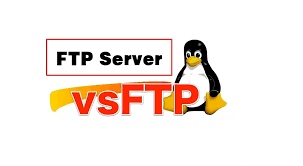نصب گواهی SSL بروی : Cobalt RaQ4
نصب گواهی SSL بروی : Cobalt RaQ4
نصب گواهی SSL بر روی سرورهای مبتنی بر Cobalt RaQ
این راهنما در نظر گرفته شده است تا به شما نشان دهد که چگونه یک گواهی را در سرورهای Cobalt RaQ نصب کنید. این RaQ 4 ، XTR و 550 دستگاه را پوشش می دهد.
- به صفحه 'Server Management' بروید.
- بر روی آیکن سبزی که در کنار سایت مجازی که میخواهید SSL را فعال کنید قرار دارد ، کلیک کنید. (آچار برای RaQ، مداد برای XTR ) . صفحه 'Site Management' ظاهر می شود.
- روی 'Site Settings' در سمت چپ کلیک کنید. سپس برایXTR قسمت'General' را انتخاب کنید.
- فایل گواهی SSL را در یک ویرایشگر متن باز کنید (معمولا با نام 'your_domain_com.crt' می باشد) و کل محتوا را کپی و در جعبه 'Certificate' جای گذاری (paste) کنید.
- منو کشویی را به 'Use manually entered certificate' تغییر دهید و روی 'Save Changes' کلیک کنید.
- سپس ، واسط باید نصب شود. این کار باید از طریق خط فرمان روی سرور انجام شود که لازم است ورود به سیستم از طریق SSH باشد.
- از طریق SSH به سرور وارد شوید. تغییر به کاربر 'root' .
نکته: شما ممکن است یک مدیر(administrator) برای انجام این کار نیاز داشته باشید، زیرا دستورات اشتباه می تواند باعث از دست دادن اطلاعات شود.
- یک فایل متنی جدید در سرور با یک ویرایشگر('vi' یا مشابه آن) ایجاد کنید. در داخل آن، محتویات هر یک از خرید گواهی SSL های واسط را یکی پس از دیگری قرار دهید(paste). فایل را ذخیره کنید.
- فایل پیکربندی Apache را روی سرور ویرایش کنید. این معمولا در /etc/httpd/conf/httpd.conf قرار دارد. به سمت پایین فایل حرکت کنید.
- یک خط جدید را وارد کنید و در مرحله بعد مسیر و نام فایل را برای فایل در مرحله 8 جایگزین کنید.
SSLCACertificateFile /path/to/intermediate-file.ext
- تغییرات را ذخیره کنید و Apache را راه اندازی مجدد کنید (از طریق پانل مدیریت(administration) ، یا از طریق خط فرمان).
[ بازدید : 104 ] [ امتیاز : 3 ] [ نظر شما : ]